WooCommerce 제품 범주는 무엇입니까? 제품을 효과적으로 구성하고 표시하는 방법
게시 됨: 2025-05-23개요 blog 이 블로그는 WooCommerce에서 제품 범주를 사용하는 방법을 설명합니다. 카테고리를 사용하면 고객이 제품을 찾을 수 있도록 제품을 구성 할 수 있습니다. "의류"및 "남자"와 같은 주요 범주 및 하위 범주를 가질 수 있습니다. 카테고리는 웹 사이트 탐색 및 검색 엔진 최적화를 향상시킵니다. 적절한 조직은 쇼핑에 더 좋으며 판매를 늘릴 수 있습니다.
제품 목록이 증가함에 따라 WooCommerce 매장을 관리하기가 어렵습니까?
고객이 필요한 것을 찾기 위해 고군분투하고 있습니까? 그렇다면 아마도 제품 카테고리를 새롭게 살펴볼 때입니다.
WooCommerce 제품 범주 이해
WooCommerce 제품 범주는 제품을 논리적 세트로 그룹화하여 고객이 쇼핑하고 상점 소유자가 재고를 관리 할 수 있도록 간단하게 만듭니다.
"의류"와 같은 범주는 넓을 수 있으며 "남자"또는 "여자"와 같은 하위 범주가있을 수 있습니다.
카테고리는 내비게이션을 향상시키고, 쇼핑 경험을 향상시키고, 키워드로 채워진 페이지를 생성하여 SEO를 지원합니다.
Woocommerce의 제품 카테고리는 유사한 또는 관련 제품의 계층 적 그룹으로 사용됩니다. 예를 들어:
의류 > 남자> 티셔츠
이름, 슬러그, 부모 카테고리 및 이미지를 입력 할 수있는 제품> 카테고리 섹션의 WordPress 대시 보드에서 카테고리를 추가하고 유지할 수 있습니다.
제품은 하나 이상의 범주에 할당 될 수 있으며 제품, 카테고리 또는 둘 다를 표시하기 위해 상점 페이지의 분류를 사용자 정의 할 수 있습니다.
카테고리의 적절한 활용은 매장을 구성하고 탐색하기 쉽습니다.
목차
WooCommerce에 제품 범주를 표시하는 이유는 무엇입니까?
제품 카테고리로 WooCommerce 상점을 조직하는 것이 반드시 깔끔하게 만드는 것은 아닙니다. 더 나은 고객 경험을 구축하는 것입니다.
조직화 된 카테고리를 통해 사용자는 자신이 찾고있는 것을 쉽게보고 지속적으로 스크롤을 피할 수 있습니다.
이는 쇼핑 프로세스의 속도를 높일뿐만 아니라 더 많은 판매에 기여할 수 있습니다.
잘 조직 된 카테고리는 또한 매장의 SEO를 향상시켜 검색 엔진에서 더 쉽게 발견 할 수 있습니다.
또한 계절별 제품이나 판매를 촉진 할 수있는 능력을 제공하여 마케팅 노력을보다 효율적이고 효과적으로 만듭니다.
요컨대, 카테고리는 상점과 고객을 구성합니다.
제품 카테고리 구성 및 표시에 대한 간단한 가이드 :
1 단계 : WordPress 대시 보드에서 제품> 카테고리 로 이동
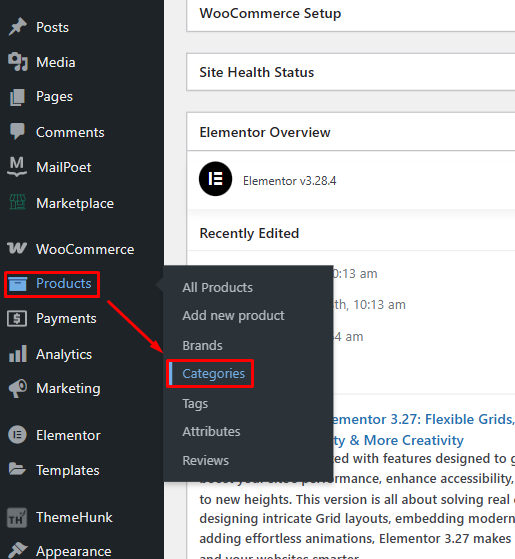
자격 증명을 사용하여 WordPress 대시 보드에 로그인 한 다음 제품 으로 이동하여 카테고리를 클릭하십시오.
2 단계 : 주요 범주를 추가합니다
제품> 카테고리를 클릭하면이 페이지가 표시됩니다.
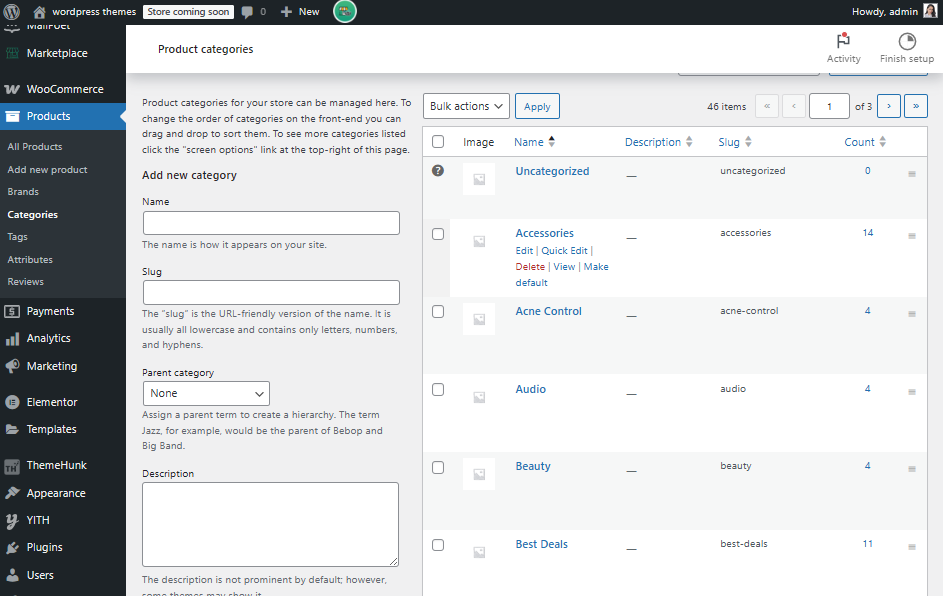
아래이 페이지에 대한 자세한 설명을 읽을 수 있습니다. 이것은 각 빈 공간의 의미를 이해하는 데 도움이됩니다.
- 이름 - 카테고리에 대한 설명 제목 (예 : 전자 장치 , 가정 장식 ).
- 슬러그 -카테고리 이름의 URL 친화적 버전. 빈 남은 경우 자동 생성.
- 부모 카테고리 - 기본 범주에 대해 공백을 남기거나 하위 범주 인 경우 부모를 선택하십시오.
- 설명 - 카테고리에 포함 된 내용을 설명하는 요약. 카테고리 페이지에 나타날 수 있습니다.
- 디스플레이 유형 - 카테고리 페이지 모양을 제어합니다. • 기본값 - 테마 레이아웃 사용 • 제품 만 표시 • 하위 범주 - 하위 범주 만 표시됩니다. 둘 다 표시
- 썸네일 - 범주를 나타내는 이미지. 특히 상점 페이지에서 시각적 탐색에 도움이됩니다.
새 카테고리 추가 에서 다음을 수행하십시오.
스킨 케어 웹 사이트에 제품 카테고리를 추가하고 있습니다. 여기서는“스킨 케어”,“립 케어”및“헤어 케어”의 주요 범주를 명명하고 있습니다. 아래 이미지는 명확합니다.
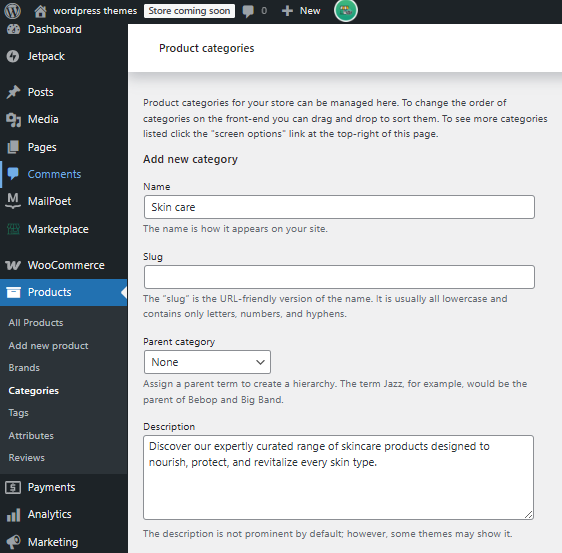
요컨대, 이름 , 슬러그 , 부모 카테고리 , 설명 및 이미지 를 추가하십시오.
- 이름 : 스킨 케어
- “부모 카테고리”를“없음”으로 남겨주세요
- 새 카테고리 추가를 클릭하십시오
- 반복 :
- 립 케어
- 헤어 케어
3 단계 : 새 카테고리 추가를 클릭하십시오
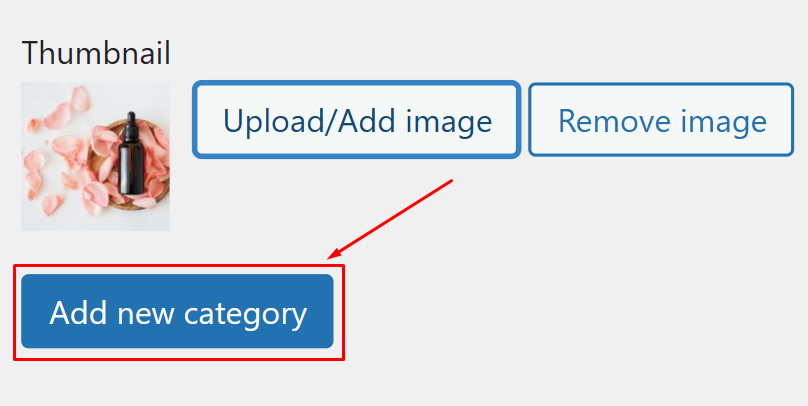
이미지를 추가하려면 이미지를 카테고리의 축소판으로 업로드하고 "새 카테고리 추가"를 클릭하십시오.
새로운 "스킨 케어" 카테고리가 성공적으로 만들어졌습니다!
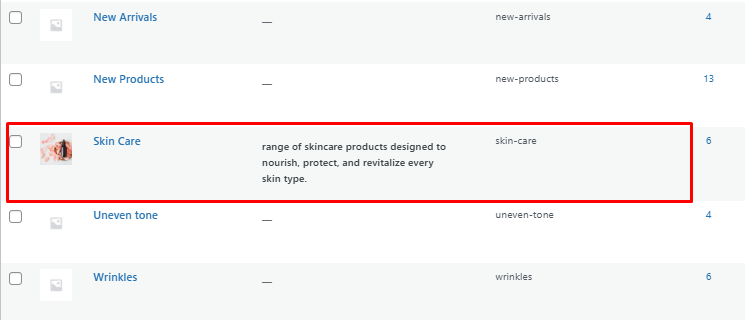
상점의 다른 영역에 WooCommerce 제품 카테고리를 표시하는 방법은 무엇입니까?
내비게이션 메뉴에 카테고리를 표시합니다
기본 탐색 메뉴에 카테고리를 포함하면 고객이 원하는 것을 더 쉽게 찾을 수 있습니다.
1 단계 : 외관 → 메뉴 로 이동하십시오
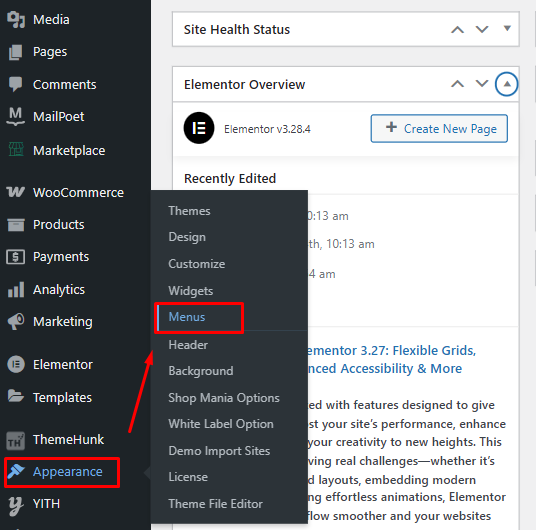
WordPress 대시 보드에서 모양을 탐색하고 메뉴 를 클릭하십시오.
2 단계 : 화면 옵션으로 이동하십시오
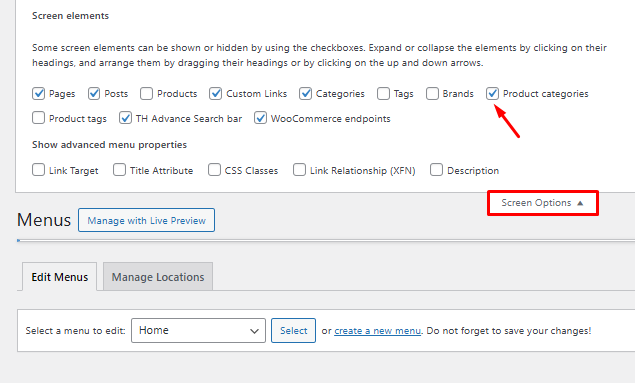
시작하려면 오른쪽 상단에서 "화면 옵션"을 클릭 한 다음 "제품 카테고리"를 선택하십시오.
3 단계 : " 제품 카테고리" 로 이동하여 " 카테고리"를 선택하십시오.
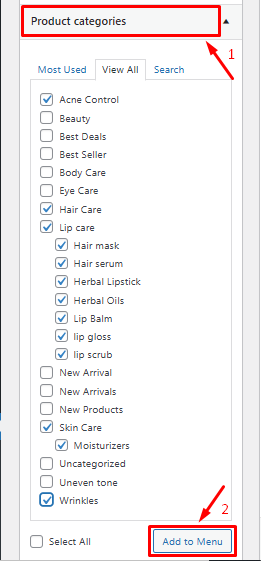
제품 카테고리로 이동하여 메뉴에 표시하려면 항목 카테고리를 선택하십시오. "메뉴에 추가" 버튼을 선택한 후.
4 단계 : 메뉴를 순서대로 정렬하십시오

어디서나 쉽게 드래그하여 메뉴를 준비 할 수 있습니다. 일단 "메뉴 저장" 버튼을 클릭했습니다. 원할 때마다 주문을 변경할 수 있습니다.
메뉴에 추가 된 범주는 다음과 같습니다.
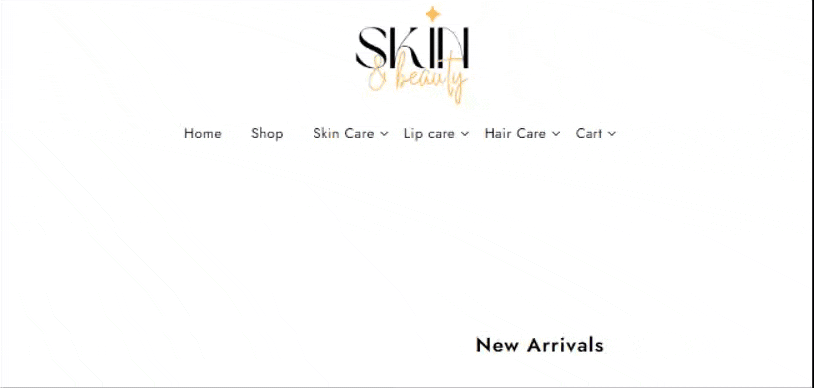

사이드 바에 카테고리를 표시합니다
사이드 바에 카테고리를 포함하여 모든 페이지에서 볼 수있게하여 쇼핑객의 탐색을 단순화합니다.
사이드 바는 쇼핑 중에 상점이나 제품 페이지에있을 때와 같이 쇼핑하는 동안 고객이 카테고리별로 탐색 할 수 있도록 도와줍니다. 메인 메뉴로 돌아갈 필요없이 쉽게 필터링 옵션을 제공합니다.
사이드 바에 제품 카테고리를 표시하는 방법은 다음과 같습니다.
1 단계 : 위젯 영역으로 이동하십시오
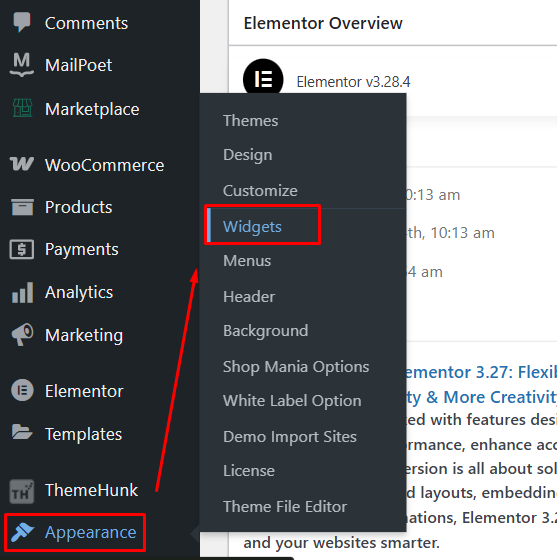
WordPress 백엔드에서 모양 → 위젯 으로 이동하십시오.
2 단계 : 상점 페이지 사이드 바로 이동하십시오.

아래로 스크롤하여 "WooCommerce Shop Page Sidebar" 또는 "Sidebar" 로 이동하거나 사이드 바 이름은 테마에 따라 다양 할 수 있습니다.
3 단계 : 새 블록을 추가하십시오.
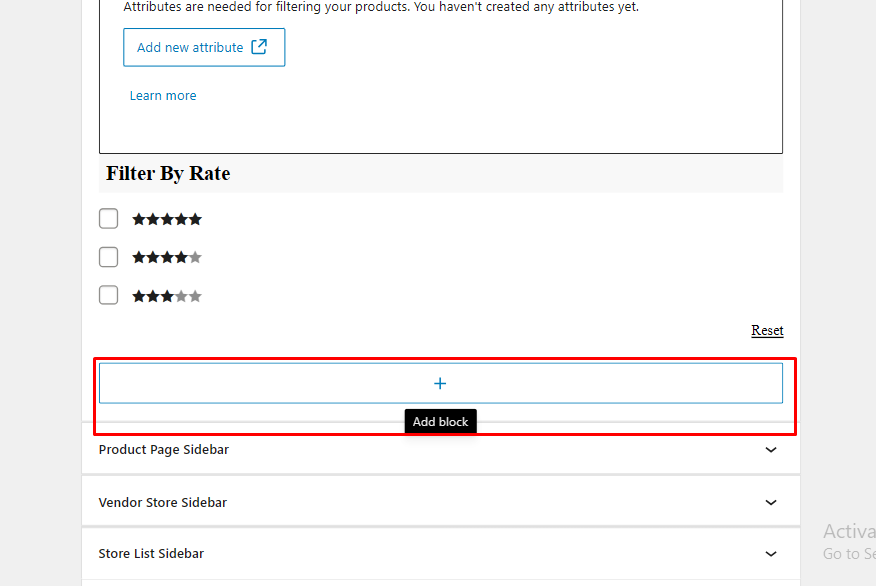
사용 가능한 위젯 목록에서 제품 범주 목록을 찾으십시오.
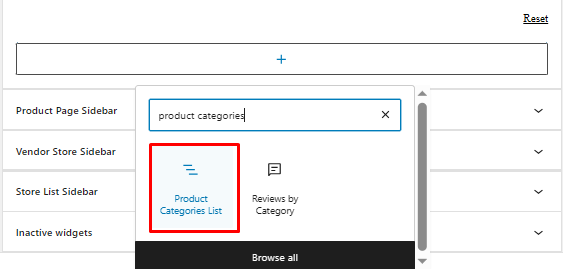
4 단계 : 위젯 설정을 사용자 정의합니다
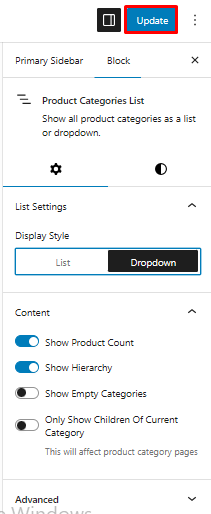
- 계층 표시 : 부모 카테고리에 하위 범주를 표시하려면이 점검하십시오 (이전에 설정 한 것과 같이).
- 제품 카운트 표시 : 선택 사항 - 각 범주에 얼마나 많은 제품 수를 보여줍니다.
- 빈 카테고리 숨기기 : 선택 사항 - 아직 제품이없는 카테고리를 숨 깁니다.
설정 후 오른쪽 상단에서 "업데이트"를 클릭하십시오.
바닥 글에 카테고리를 표시합니다
바닥 글에 카테고리를 포함하여 모든 페이지에서 특히 스크롤 한 사용자에게는 액세스 할 수 있습니다.
1 단계 : 모양 → 위젯 으로 이동하십시오.
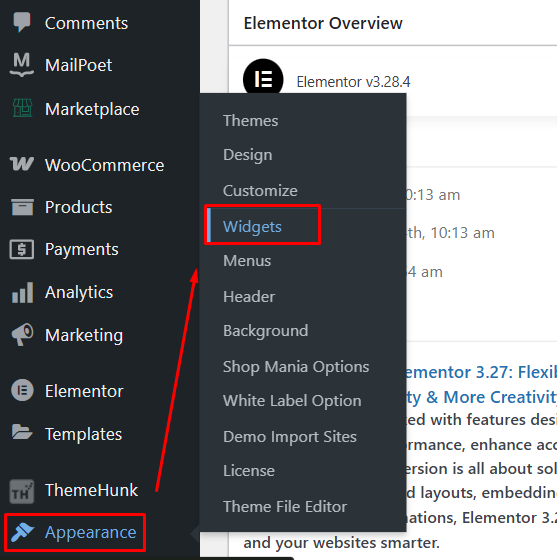
2 단계 : 제품 범주 위젯을 바닥 글 위젯 영역으로 드래그하십시오.
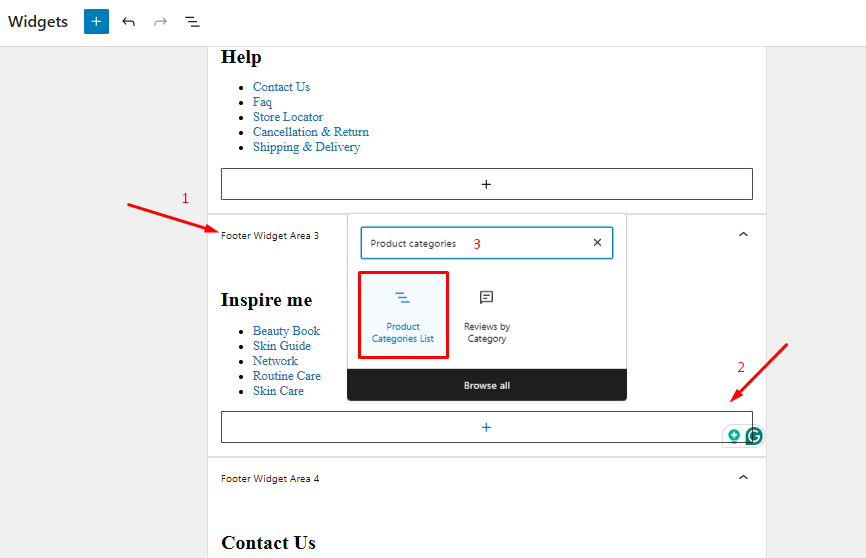
카테고리를 표시하고 블록을 추가하려는 바닥 글 위젯 영역으로 이동 한 다음 제품 카테고리 목록을 검색하고 클릭하십시오.
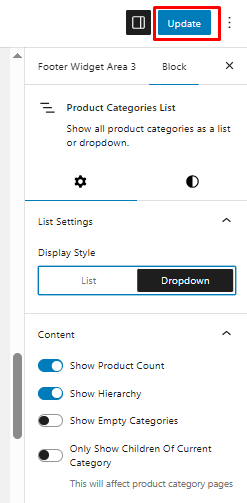
추가 설정이 필요한 경우 "저장"및 "업데이트"를 클릭하십시오.
이것이 바닥이 나타나는 방법입니다
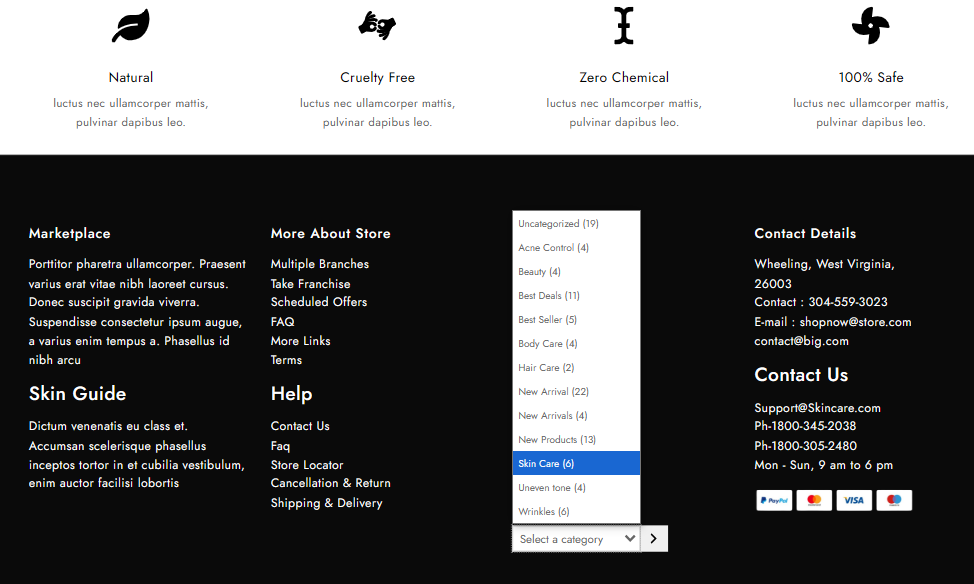
분류되지 않은 제품 범주를 삭제하는 방법
1 단계 : 제품 카테고리로 이동 :

WordPress 대시 보드에서 제품> 카테고리 로 이동하십시오.
2 단계 : 새 카테고리 생성 (필요한 경우) :
기본값으로 설정하려는 카테고리가 없으면 하나를 작성하십시오.
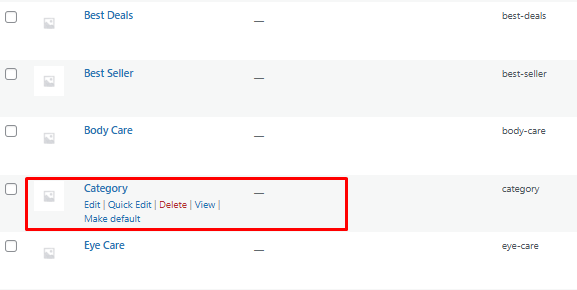
이름 (예 :“General”) 및 슬러그를 입력하십시오. 여기에 새로운 카테고리를 "카테고리"로 추가하고 있습니다.
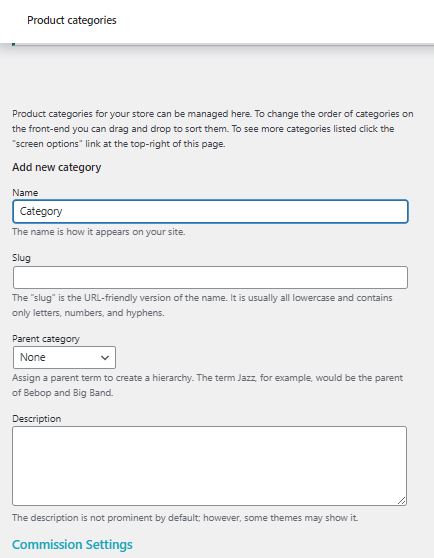
새 카테고리 추가를 클릭하십시오.
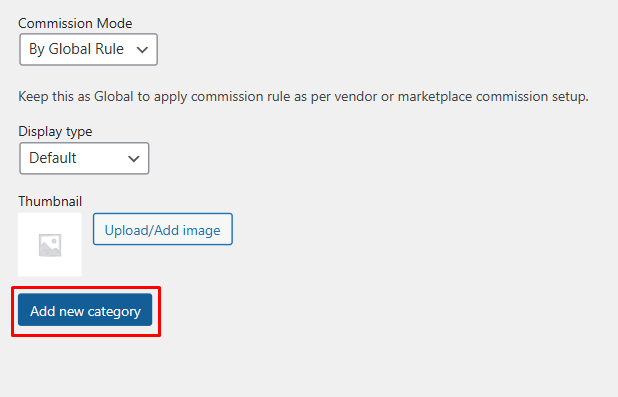
3 단계 : 새 카테고리를 기본값으로 설정하십시오.
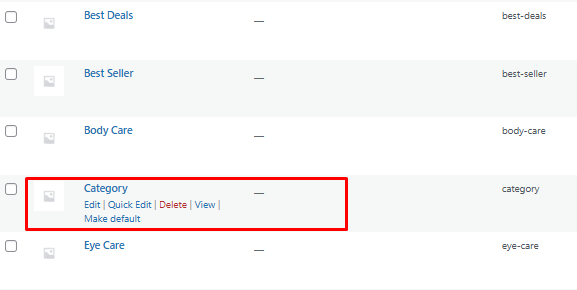
카테고리 목록에서 기본값으로 설정하려는 카테고리를 통해 호버링하십시오.
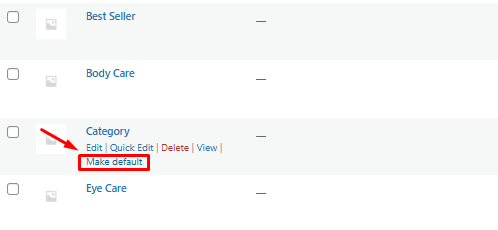
카테고리 이름 아래에 나타나는 기본 링크 제작을 클릭하십시오.
이 조치는 선택한 범주를 신제품의 기본값으로 설정합니다.
4 단계 : "Uncategorized"를 삭제하거나 바꾸십시오 .
이제 "분류되지 않은"이 더 이상 기본값이 아니 었으므로 다음을 수행 할 수 있습니다.
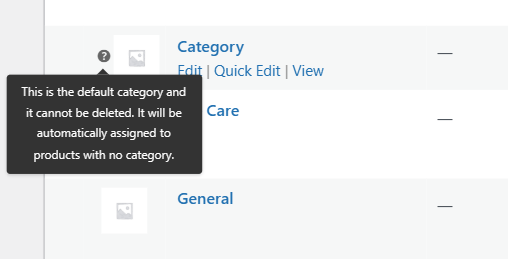
호버링하고 삭제를 클릭하여 삭제하십시오 .
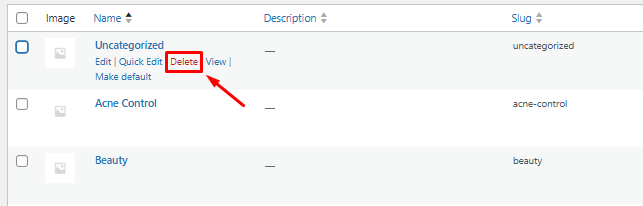
편집을 클릭하고 이름과 슬러그를 변경 한 다음 업데이트를 클릭하여 이름을 바꿉니다 .
FAQ
Q : WooCommerce의 카테고리와 태그의 차이점은 무엇입니까?
ANS : 카테고리는 계층 적이며 하위 범주를 허용합니다.
태그는 비 계층 적이며 중첩없이 유사한 제품을 교차 그룹화하는 데 더 좋습니다.
Q : 상점 페이지에 카테고리를 어떻게 표시 할 수 있습니까?
ANS : 외관> 사용자 정의> WooCommerce> 제품 카탈로그를 통해이를 구성한 다음 "Show Categories", "Show Products"또는 "Show Show"를 선택할 수 있습니다.
Q : 카테고리 레이아웃 또는 디자인을 사용자 정의 할 수 있습니까?
ANS : 예, 다음을 사용하여 카테고리 레이아웃 또는 디자인을 사용자 정의 할 수 있습니다.
요소와 같은 페이지 빌더
맞춤형 CS
WooCommerce 호환 테마
고리와 필터
Q : 카테고리는 SEO에 어떤 영향을 미칩니 까?
ANS : 잘 구성된 카테고리는 사이트 아키텍처, 내부 연결 및 크롤링 성을 향상시켜 SEO를 지원합니다. 키워드가 풍부한 이름을 사용하고 사용자 정의 카테고리 설명을 작성하고 카테고리 아카이브 페이지를 최적화하십시오.
마지막 단어
WooCommerce 상점에 제품 카테고리를 표시하는 것은 명확하고 구조화 된 쇼핑 경험을 개발하는 데 중요합니다.
제품을 분류하면 고객이 원하는 것을 쉽게 찾고 유사한 품목을 탐색 할 수 있습니다.
이 기사가 도움이된다면 친구들과 공유하십시오. 이에 관한 질문이 있으시면 주저하지 말고 아래에 의견을 말하십시오. 우리는 귀하의 문제를 해결하는 데 도움이 될 것입니다. 이 블로그를 읽어 주셔서 감사합니다.
이 기사가 WooCommerce 제품 범주를 구성하고 표시하는 데 도움이되기를 바랍니다.
YouTube 채널 을 구독하십시오. 또한 훌륭한 콘텐츠를 업로드하고 Facebook 및 Twitter 에서도 우리를 팔로우하십시오.
더 유용한 읽기 :
- 더 쉬운 제품 발견을 위해 WooCommerce에 사용자 정의 검색 바를 추가하는 방법
- 올바른 WooCommerce 테마를 선택하는 방법 : 단계별 가이드
- 상점에서 WooCommerce 위시리스트 기능을 설정하는 방법
